音声をテキストに文字起こしするには?無料AIツールとおすすめサービス10選を紹介!
2025年8月18日


音声をテキストにするのって、とても時間がかかりますよね。
講義やインタビューの音声をテキスト化したいけれど、手動で入力するのは大変だと感じている方も多いのではないでしょうか。
音声ファイルを再生しながらキーボードで文字を打ち込む作業は、1時間の音声に対して3〜4時間もかかってしまいます。
でも大丈夫!
最新のAI技術を使えば、音声を自動でテキストに変換することができるんです。
従来は手作業で行っていた文字起こし作業が、いまではわずか10分で完了!
精度も格段に向上していて、専門用語が多い録音音声でも無料で正確にテキスト化できるようになりました。
この記事では、音声をテキストに変換する最新の方法と、おすすめの無料サイトやアプリを詳しく紹介します。
効率的な文字起こし方法を知ることで、あなたの作業時間を大幅に短縮できますよ。
ぜひ最後まで読んで、音声のテキスト化を効率化してみませんか?
【無料】音声のテキスト変換におすすめのAIサービス
音声ファイルをテキストにするなら『文字起こしさん』がおすすめ!
『文字起こしさん』は最新のAI音声認識エンジンを採用したAIサービス。
音声ファイルをアップロードするだけで、全自動でテキストに変換できます。
ブラウザから使うウェブサービスなので、インストール不要でPC・スマホ・タブレット、どんな環境からでも利用可能!
しかも『文字起こしさん』は無料で使えます!
登録・ログイン不要で音声をテキスト化できるので、まずはあなたも『文字起こしさん』を体験してみませんか?
音声をテキストに変換するには?基本知識を解説

まずは、音声をテキストにするための基礎知識を解説します。
音声をテキストに変換する文字起こしとは
音声をテキストに変換することを、文字起こしといいます。
文字起こしのほかに「テープ起こし」と呼ばれることもありますが、同じ意味です。
文字起こしすることで、録音された音声データや話し言葉を文字データにすることができます。
音声をテキストに変換する文字起こしは、自動で行うことができます。
この技術は音声認識技術とも呼ばれ、AI(人工知能)の進歩によって飛躍的に精度が向上しています。
これまでの方法と現在のAI技術の違いとは?
これまでの音声テキスト化は、人間が音声を聞きながら手動でキーボード入力する方法が一般的でした。
この手動での文字起こし作業には、いくつかの大きな課題がありました。
まず、時間がかかること。
1時間の音声をテキスト化するのに、熟練者でも3〜4時間は必要でした。
初心者の場合は、5〜6時間かかることも珍しくありません。
次に精度の問題があります。
人間が手動で行う文字起こしでは、どうしても聞き間違いやタイピングミスが発生してしまいます。
とくに専門用語が多い内容や、複数人が同時に話す会議録音では、正確なテキスト化が困難でした。
費用の面でも課題がありました。
専門業者に文字起こしを依頼すると、とても高額な費用がかかるのが普通です。
AI文字起こしサービスで文字起こしの問題をすべて解決!
このように、これまでの文字起こしにはたくさんの問題がありました。
でも大丈夫!
『文字起こしさん』を使えば問題をすべて解決できます!
処理時間はとても短く、1時間の音声でも10分でテキスト化完了。
精度も人間がキーボードで打ち込むのを上回るレベルに達していて、専門用語や固有名詞も正確に認識できるようになりました。
費用についても、お試し無料でとても気軽に利用できます。
音声テキスト変換の活用シーン
音声をテキストに変換する技術は、さまざまな場面で活用されています。
ビジネス分野では、会議の議事録作成が最も一般的な活用例です。
重要な会議の内容をテキスト化することで、後から内容を確認したり、参加できなかった人に共有できます。
対面での朝礼・定例会の議事録作成を効率化!AI文字起こしサービスでスムーズにテキスト化する方法 | AI文字起こしサービス - 文字起こしさん
朝礼・定例会の文字起こしを無料で!AI「文字起こしさん」なら録音から10分で議事録完成。手書きメモから解放され、会議に集中できます。対面会議の記録作成を効率化。
教育分野では、講義の内容をテキスト化して学習資料として活用されています。
聞き逃した部分を文字で確認できるので、理解度の向上につながります。
メディア業界では、インタビュー記事の作成に音声テキスト変換が欠かせません。
取材で録音した音声を効率的にテキスト化することで、記事作成の時間を大幅に短縮できます。
インタビューの文字起こしの方法とは?話者分離機能を使ってテープ起こしする流れを徹底解説! | AI文字起こしサービス - 文字起こしさん
インタビューした音声を文字起こしする方法を解説。AI文字起こしツールを使って、話した人ごとに文字起こしされたファイルを作る方法も紹介します。
動画制作の分野では、字幕作成に音声テキスト変換技術が活用されています。
YouTubeやその他の動画プラットフォームでアクセシビリティを向上させるために重要な機能です。
AI文字起こしサービスでは字幕専用の「SRTファイル」を作ることができるので、とてもかんたんに字幕を追加できます。
音声をテキストに変換する3つの方法
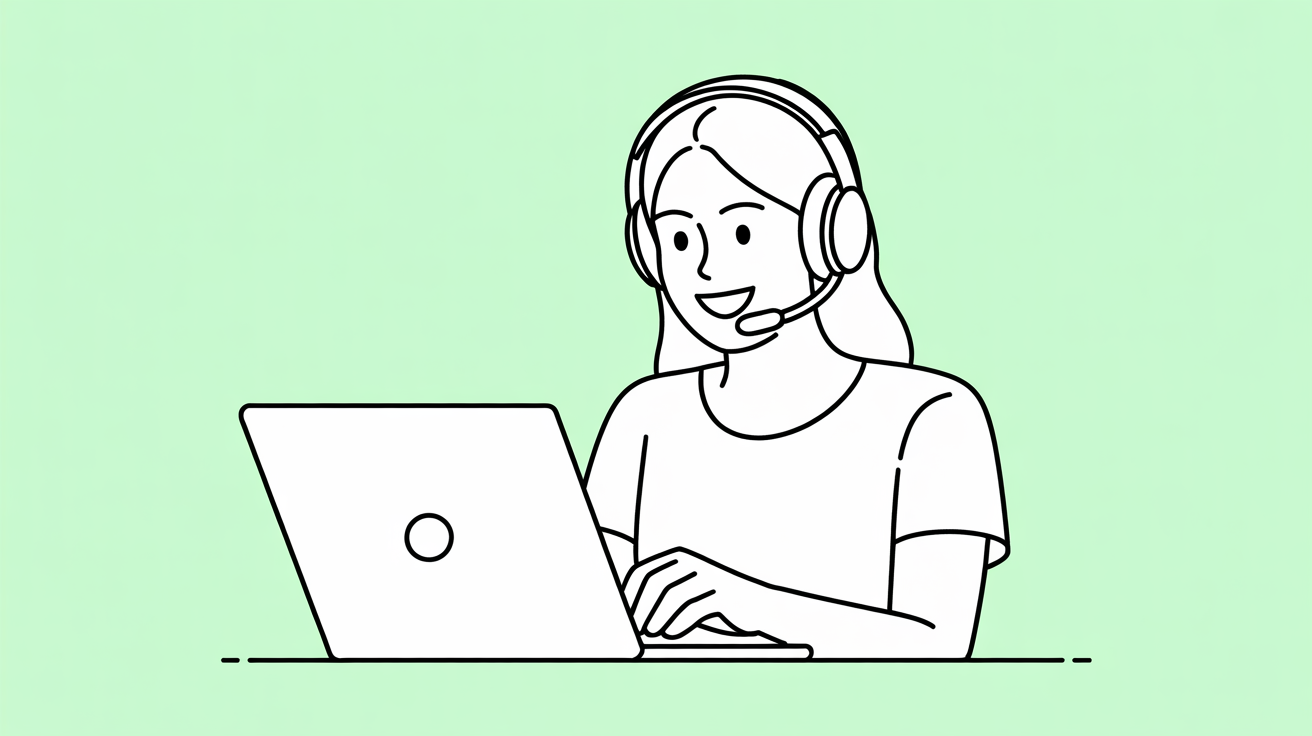
音声をテキストに変換する方法は、大きく分けて3つあります。
それぞれに特徴があるので、用途に応じて最適な方法を選ぶことが大切です。
1. オンラインの音声テキスト変換サイト(AI文字起こしサービス)
オンラインの音声テキスト変換サイトは、最も手軽で高機能な方法。
最新AIを使ったAI文字起こしサービスが無料で利用できます。
最大の特長はウェブブラウザからアクセスするだけで利用できること。
専用ソフトのインストールは不要です。
最新のAI技術で、高い精度で音声認識できます。
音声ファイルをアップロードするだけで、録音済みの音声をかんたんにテキスト化できます。
PC、スマートフォン、タブレットなど、どんなデバイスからでもアクセスできるのもメリットです。
2. スマートフォン用音声テキスト変換アプリ
スマートフォン用の音声テキスト変換アプリは、手軽さが最大の魅力です。
iPhone、Android両方に対応したアプリが提供されています。
スマートフォンで録音した音声ファイルを、その場でテキスト化できるのが特徴です。
メリットは、いつでもどこでも手軽に音声をテキスト化できる点。
移動中や外出先でも、スマートフォンさえあれば音声認識機能を利用できます。
デメリットとしては、スマートフォンの処理能力による限界があります。
長時間の音声ファイルや高品質な音声認識には限界があります。
また、機能制限があったり、有料プランへの誘導がある場合も多いです。
3. ブラウザ内蔵の音声認識機能
最近のウェブブラウザには、音声認識機能が内蔵されているものがあります。
Google ChromeやMicrosoft Edgeなどの主要ブラウザで利用できます。
ブラウザの音声認識機能は主にリアルタイムの音声入力に特化していて、マイクからの音声を直接テキストに変換できます。
無料で利用でき、特別なソフトウェアのインストールも不要です。
ただし、録音済みの音声ファイルを直接テキスト化するのは苦手です。
簡易的な音声認識には便利ですが、精度が低く、本格的な文字起こし作業には向いていません。
【無料あり】おすすめ音声テキスト変換ツール10選
ここからは、音声をテキストに変換するのに最適なおすすめサービスを詳しく紹介します。
無料で利用できるものから、本格的な業務利用に対応したものまで、あなたの用途にぴったりの音声テキスト変換ツールを見つけてくださいね。
1. 『文字起こしさん』|無料で使えるおすすめ音声テキスト変換サービス
音声をテキストに変換するツールを探しているときにぜひおすすめしたいのが、AI文字起こしサービス『文字起こしさん』です。
『文字起こしさん』は、最新のAI技術を搭載した高性能な音声テキスト変換サイト。
最大の特徴は、高精度な最新AI音声認識エンジンで文字起こしできること。
専門用語が多い会議録音でも正確にテキスト化できます。
処理速度も非常に高速で、長時間の音声ファイルでも、わずか10分程度でテキスト化が完了します。
『文字起こしさん』は多彩な音声のテキスト化に対応
『文字起こしさん』は日本語だけでなく、英語をはじめとする100言語に対応しています。
海外との会議やインタビューでも安心して利用できます。
対応ファイル形式も豊富で、音声ファイルだけでなく動画、画像、PDFファイルにも対応しています。
動画の字幕作成や、画像内のテキスト抽出など、幅広い用途で活用できます。
ウェブサービスなので、PC、スマートフォン、タブレットのどの環境からでも利用可能です。
スマートフォンのボイスメモアプリで録音した音声を、その場でアップロードしてテキスト化することも可能。
セキュリティ面でも安心で、日本発のサービスなので業務で利用したいときもおすすめです。
『文字起こしさん』で音声ファイルを無料でテキスト化
しかも『文字起こしさん』は無料で利用できます!
登録やログインも不要で、3分までの音声ファイルを無料でテキスト化可能。
音声のテキスト化を検討している方は、まず『文字起こしさん』を無料で試してみませんか?
2. スマート書記:会議の議事録のための音声テキスト変換サービス
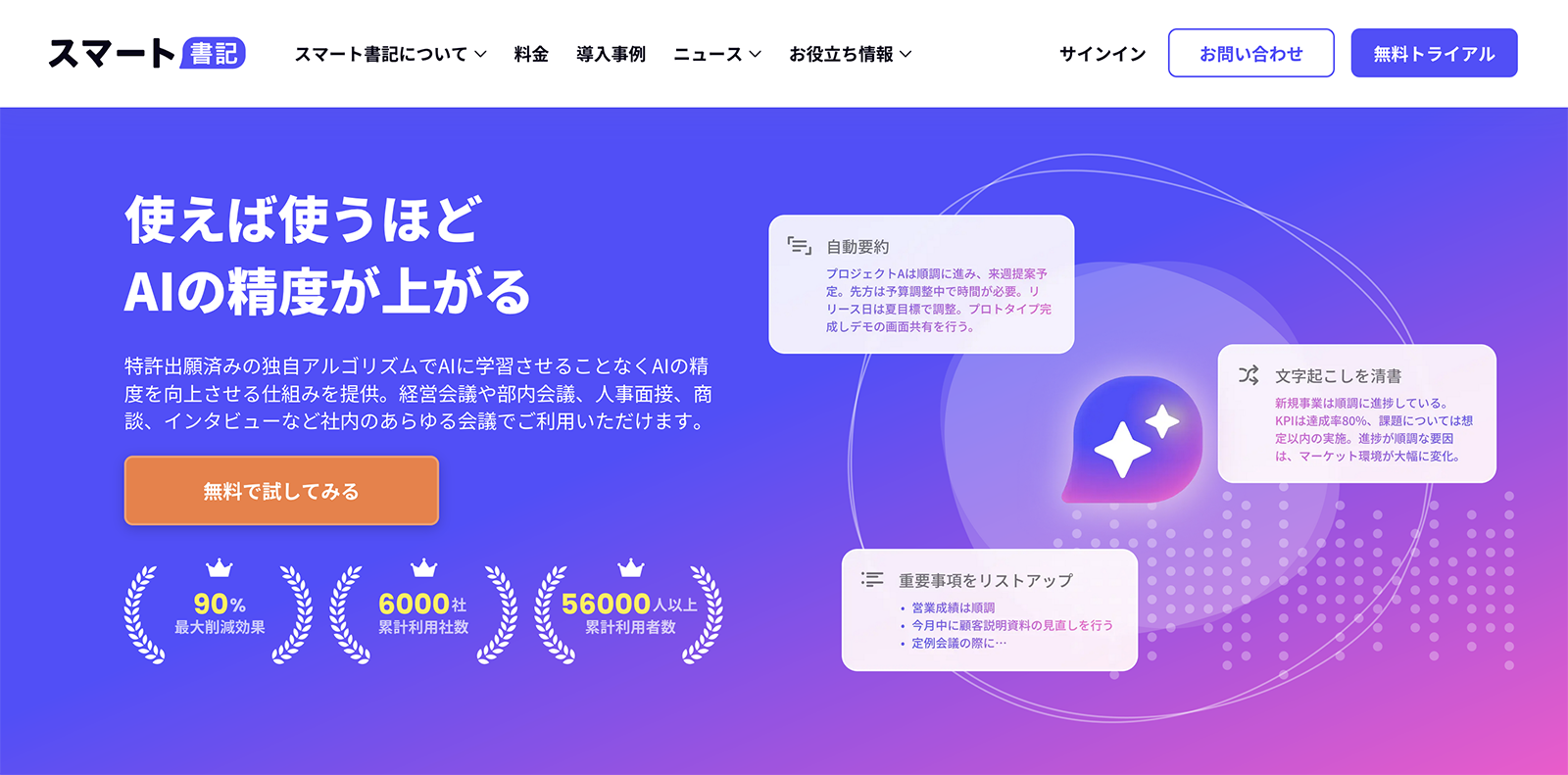
スマート書記は、会議の議事録作成に特化したAI音声テキスト変換サービスです。
ビジネス会議での利用を前提に設計されていて、会議に必要な機能が充実しています。
Zoom、Microsoft Teams、Google Meetなどの主要なウェブ会議システムとの連携機能が特徴です。
オンライン会議の音声を自動でテキスト化し、議事録として保存できます。
法人向けサービスで、企業の厳格なセキュリティ要件にも対応しています。
3. Rimo Voice:日本語文字起こしのための音声テキスト変換サービス

Rimo Voiceは、日本語に特化したAI音声テキスト変換サービスです。
日本語の音声認識に最適化されたAIエンジンを採用していて、高精度に日本語のテキスト化が可能です。
会議音声の要約機能が充実していて、長時間の会議内容を効率的に整理できます。
ビジネス用途に最適化された機能を多数搭載していて、多くの日本企業で導入されています。
外国語対応は限定的ですが、日本語の音声テキスト化では便利に使えるサービスです。
4. Notta:リアルタイム認識も可能な音声テキスト変換サービス
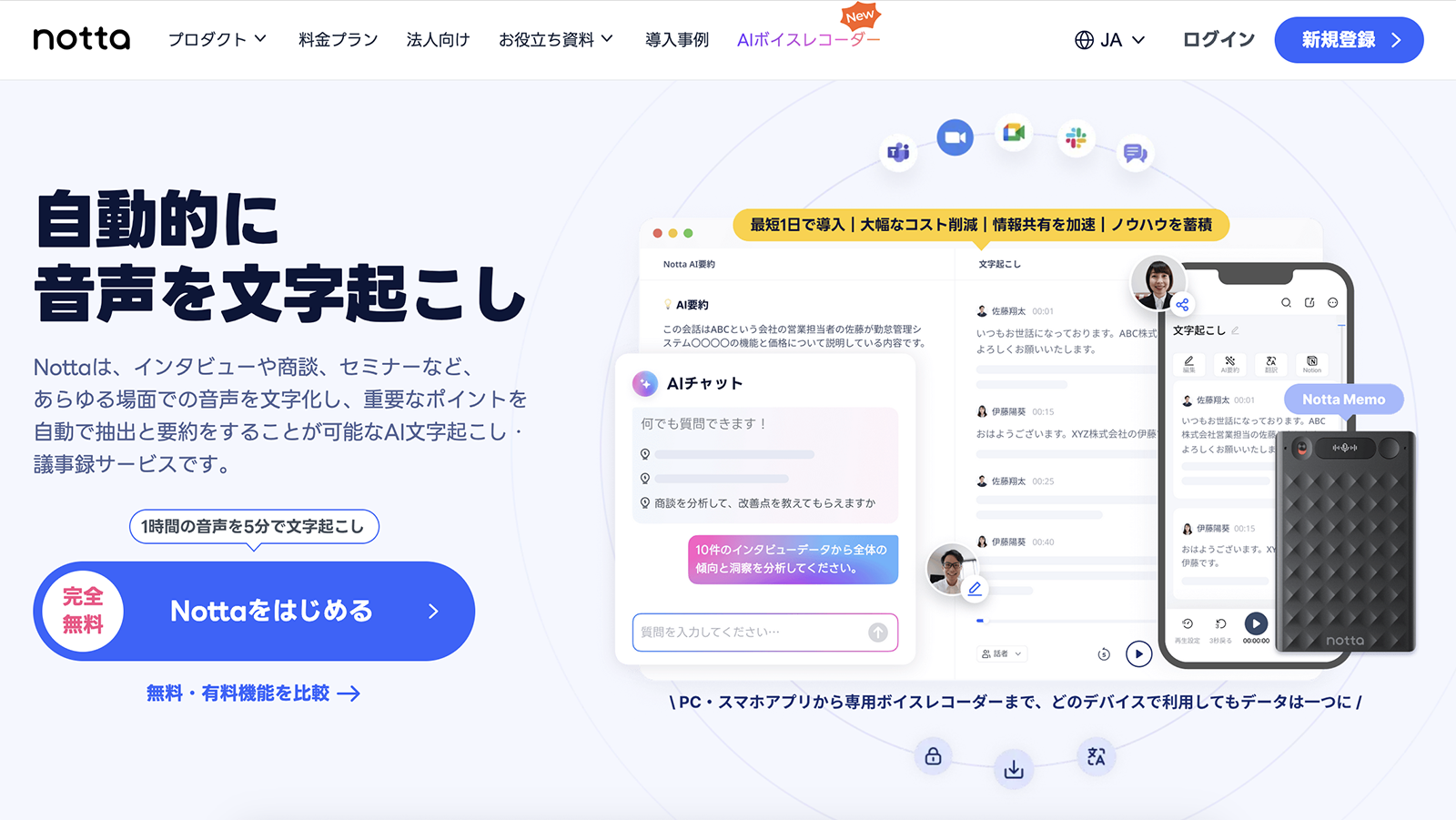
Nottaは、音声ファイルのアップロードとリアルタイム音声認識の両方に対応したAI音声テキスト変換サービスです。
最新のAI技術を活用して音声からテキストへ変換しています。
ブラウザからの利用のほか、スマートフォンアプリも用意されています。
外出先でスマートフォンで録音した音声を、オフィスのPCでテキスト化するといった使い方ができます。
有料プランが中心のサービスですが、高機能な音声認識を求める方には魅力的な選択肢です。
5. Otter.ai:英語に強い音声テキスト変換サービス
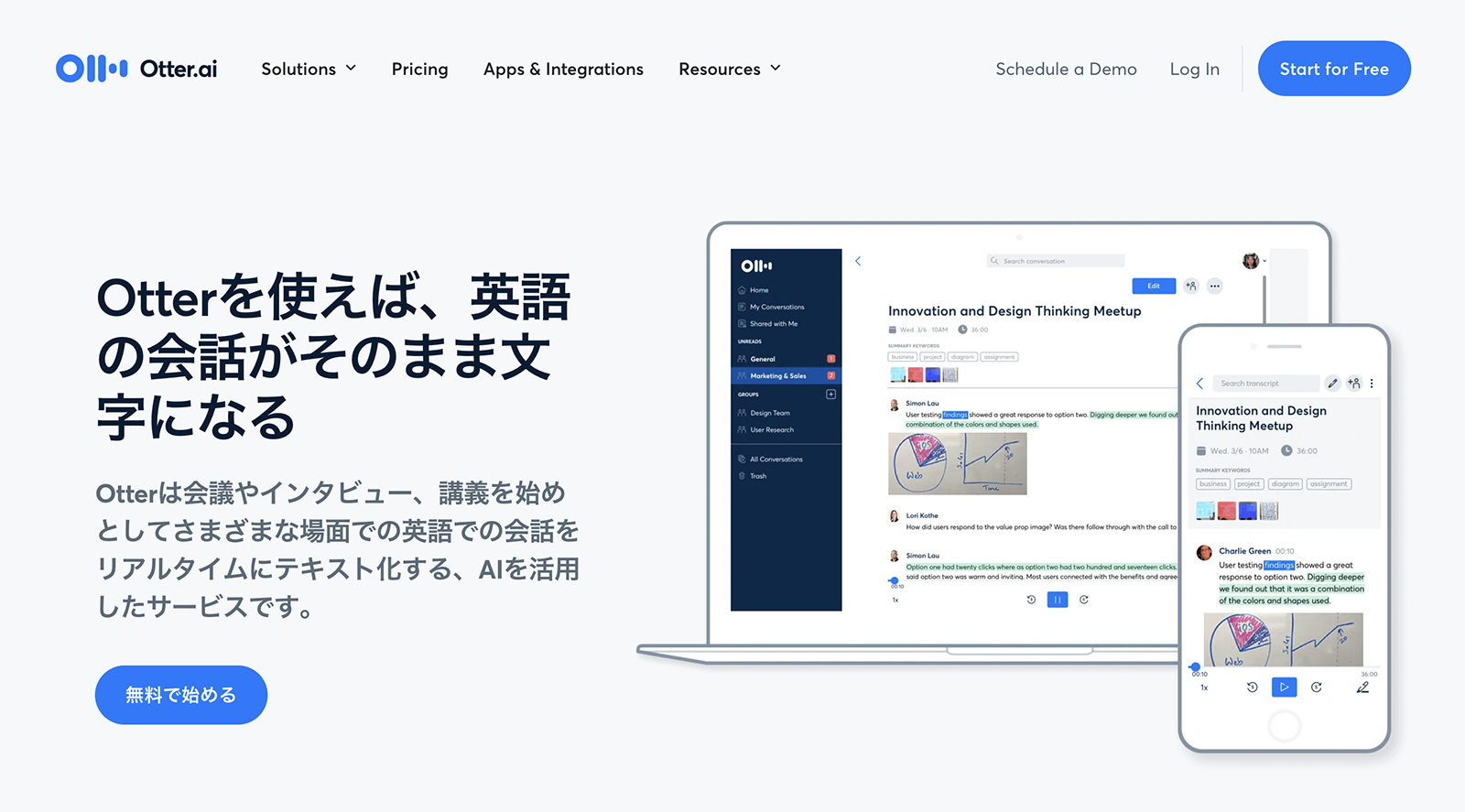
Otter.aiは、英語の音声認識に特化したAI音声テキスト変換サービスです。
リアルタイム音声認識機能が優秀で、英語での会話をリアルタイムでテキスト表示できます。
アメリカ・カリフォルニア州に本社を置く企業が開発したサービスで、英語の音声認識精度は非常に高レベルです。
英語でのビジネス会議やインタビューのテキスト化に最適化されています。
海外企業との会議録音や、英語学習での活用に適しています。
海外ビジネスに携わる方や、英語学習者にとって価値の高いサービスです。
日本語対応は限定的なので、主に英語の音声テキスト化に特化した利用がおすすめです。
6. Texter:スマートフォン向けのAI音声テキスト変換アプリ
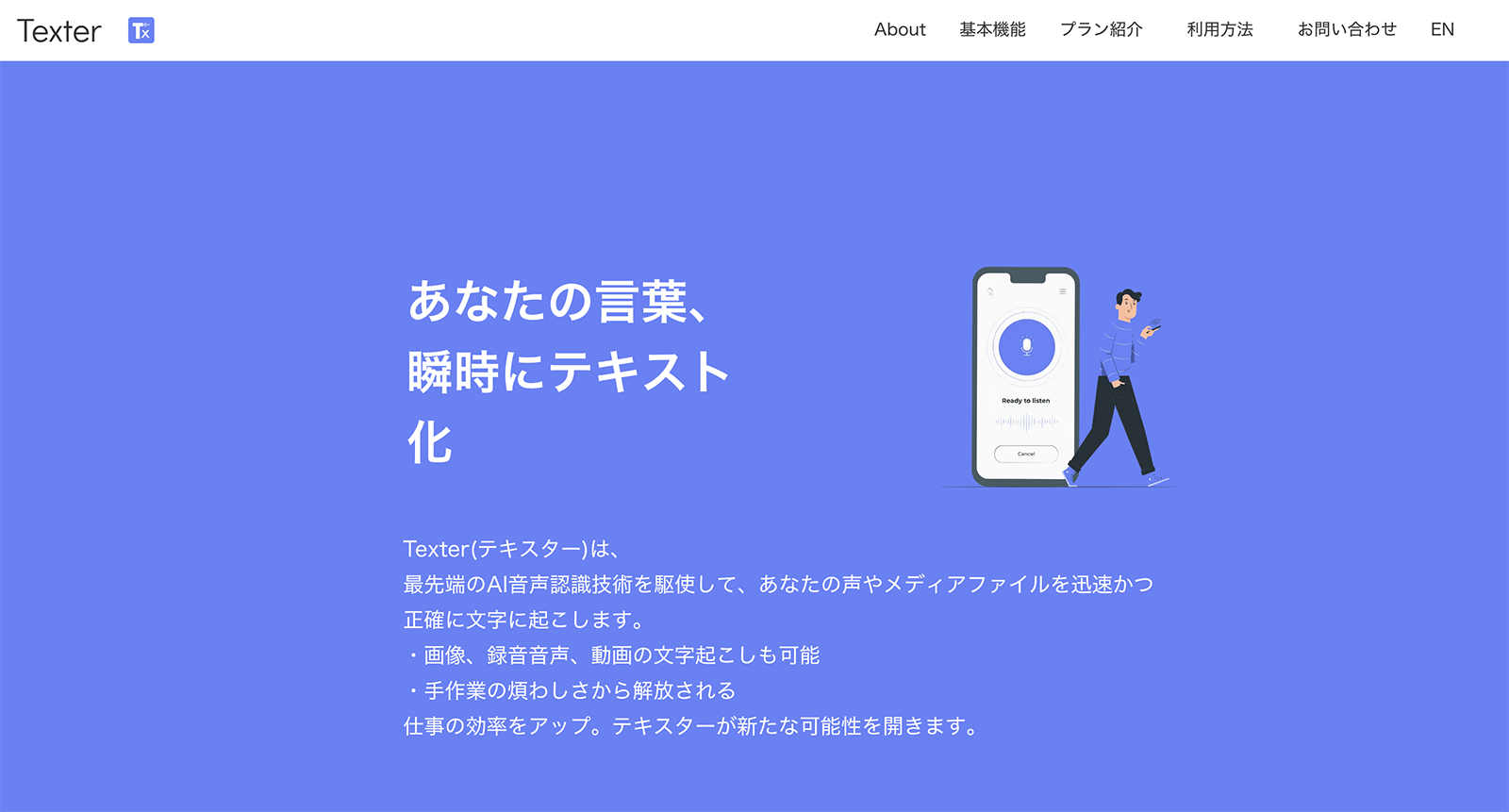
Texterは、iPhone・Android両方に対応したスマートフォン用AI音声テキスト変換アプリです。
音声ファイルのテキスト化と動画ファイルの音声抽出・テキスト化の両方に対応しています。
リアルタイム音声認識機能も搭載されていて、会話をその場でテキスト化できます。
スマートフォンアプリならではの手軽さが魅力です。
7. Speechy Lite:iPhone向け音声テキスト変換アプリ
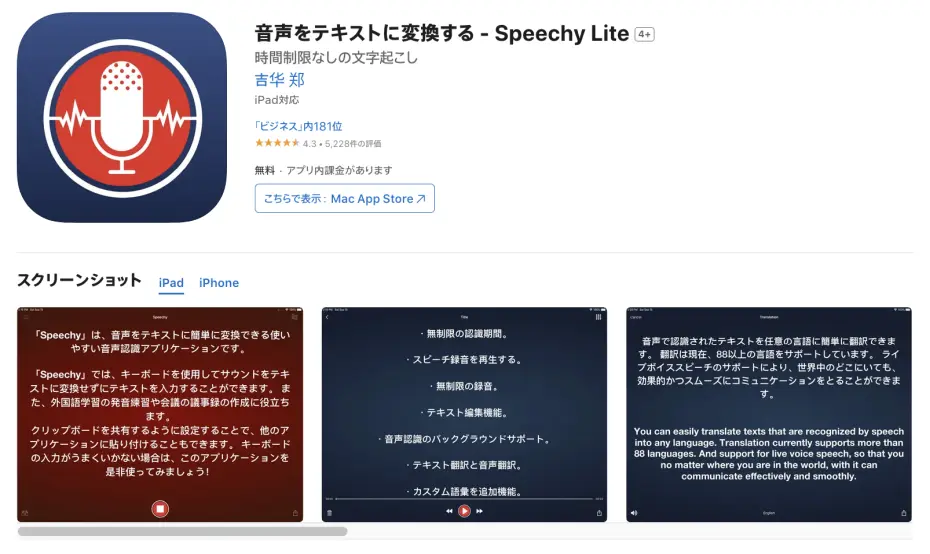
Speechy LiteはiPhone専用のAI音声テキスト変換アプリです。
日本語、英語、中国語、韓国語などのほか、アラビア語やフィンランド語などの珍しい言語にも対応しています。
個人利用に最適化されたアプリで、日常的な音声メモのテキスト化に便利です。
無料版では制限時間がありますが、基本機能は無料で利用できます。
8. toruno:会議の文字起こしに対応した音声テキスト変換サービス
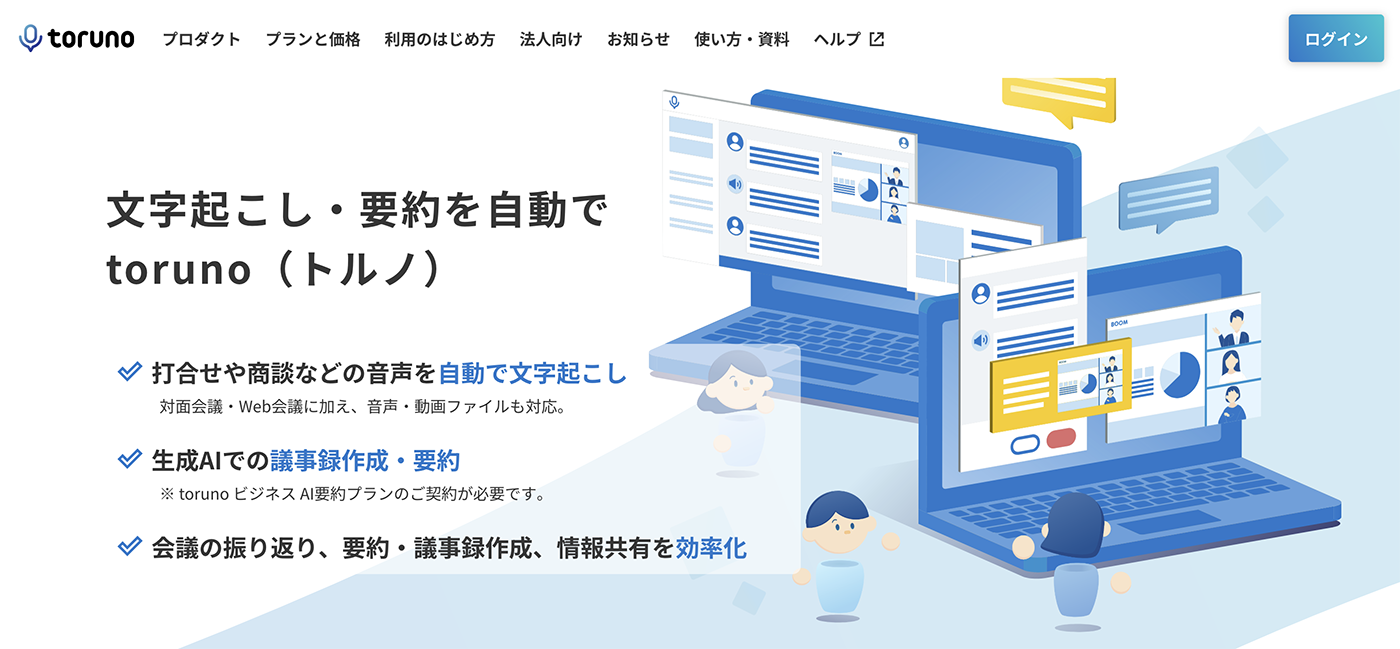
torunoは、会議の文字起こしに特化したAI音声テキスト変換サービスです。
リアルタイムでの音声認識と録音機能を組み合わせたサービスで、ビジネス目的の用途を想定しています。
画面キャプチャ機能も搭載されていて、会議の資料と音声を同時に記録できます。
ウェブブラウザから利用できるサービスで、特別なソフトウェアのインストールは不要です。
9. LINE Works AI Note:LINEが開発した音声テキスト変換サービス
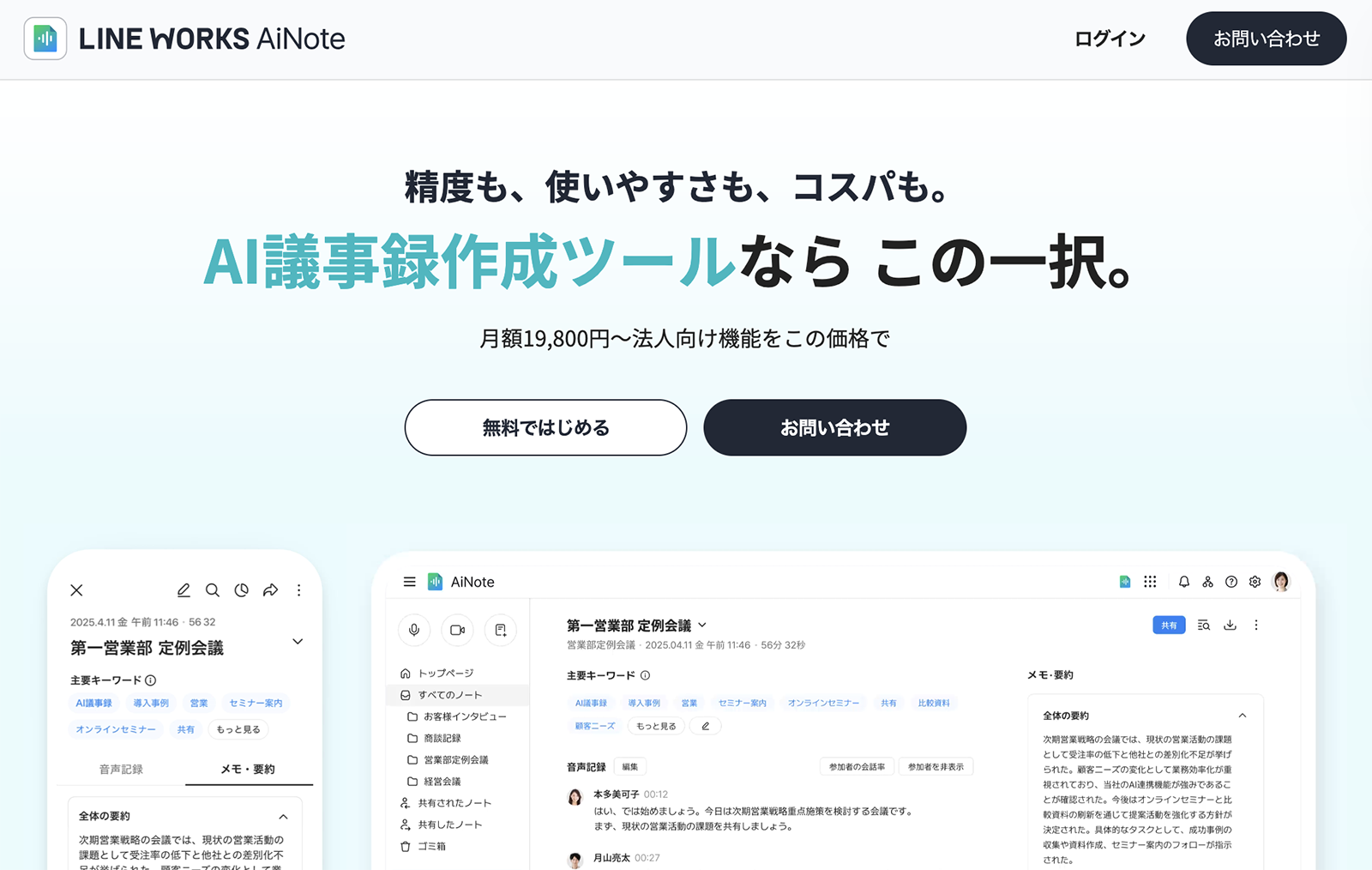
LINE Works AI NoteはLINEが開発したアプリで、会議の議事録作成に特化しています。
Clova Noteの後継サービスです。
ウェブ会議アプリとの連携はZoom、Microsoft Teams、Webex、Google Meetに対応しています。
ビジネス用途で会議の議事録を作りたいときにおすすめです。
10. Rev:AIとライター両方に対応する音声テキスト変換サービス
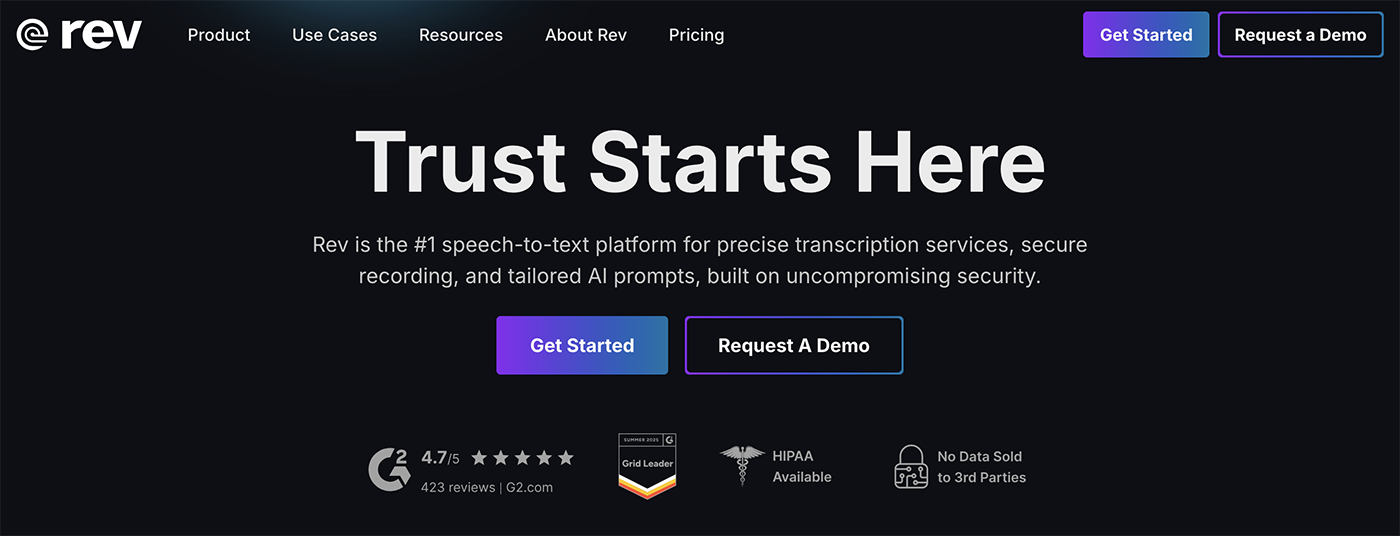
Revは、AI自動音声認識とライターの文字起こしの両方に対応した音声テキスト変換サービスです。
重要な音声については、プロの文字起こし担当者による人力サービスを選択できます。
AI音声認識サービスも高精度で、コストパフォーマンスに優れています。
英語を中心としたサービスですが、音声の内容に応じて使い分けられる柔軟性が魅力です。
ライターに依頼する場合価格は高額になりますが、法的文書や医療関連の音声など、とくに高い精度を求める場合には価値のあるサービスです。
『文字起こしさん』で音声をテキストに変換するには?

ここからは、実際に『文字起こしさん』で音声をテキストに変換する手順を解説します。
『文字起こしさん』で音声をテキストに変換する手順
まず、『文字起こしさん』のウェブサイトにアクセスします。
トップページが表示されたら、「ファイルを選択」ボタンを押して音声ファイルを選択します。
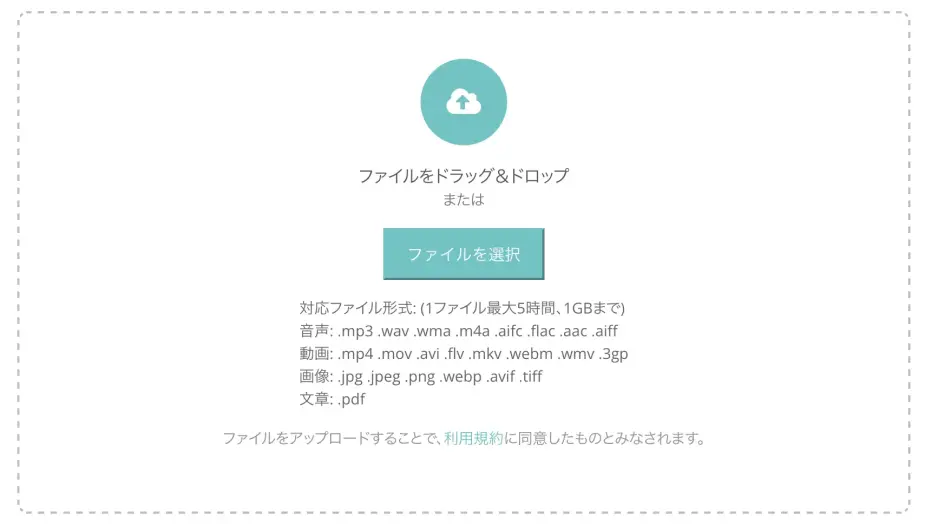
PC、スマートフォン、どちらからでも同様の操作でファイルを選択できます。
スマートフォンの場合は、ボイスメモアプリで録音したファイルを選択することも可能です。
音声ファイルの選択が完了したら、言語を設定します。
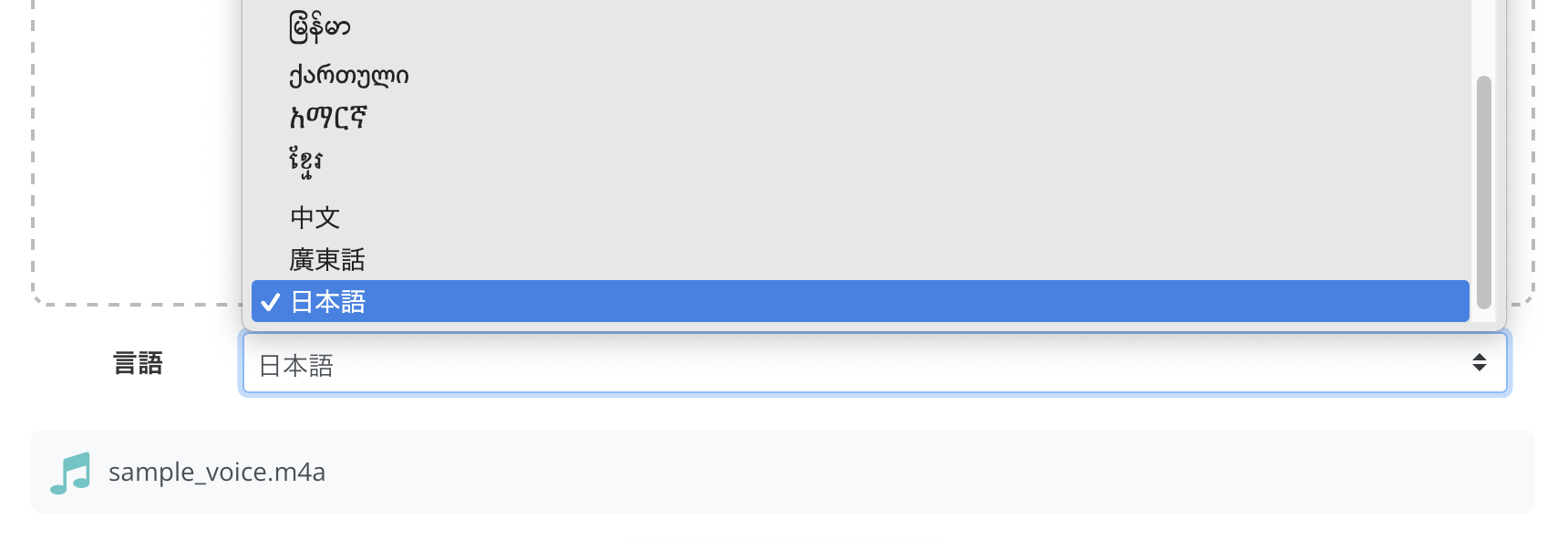
日本語の音声であれば「日本語」を選択。
英語や中国語など、他の言語の音声の場合は該当する言語を選択します。
設定が完了したら、「アップロード」ボタンを押してアップロードを開始します。
ファイルのアップロードが終わると、AIによる音声認識処理がはじまります。

処理時間は音声ファイルの長さによって異なりますが、長いファイルでも数分から10分程度で完了します。
無料で利用する場合は、ページを開いたままにします。
アカウントを登録している場合は、処理が完了後にメールで通知が届くので、処理が開始されたらページを閉じても問題ありません。
文字起こし処理が終わると画面が切り替わって結果が表示されます。
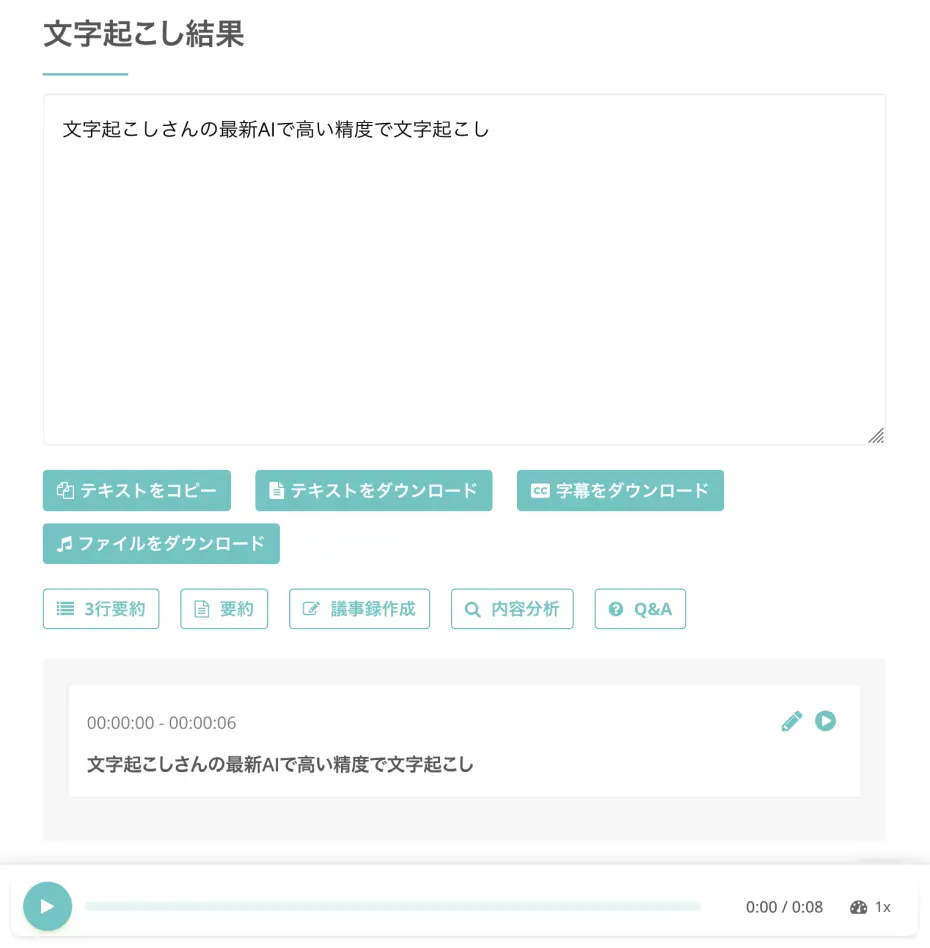
文字起こし結果は、テキストファイル形式や字幕用のSRT形式など、用途に応じてダウンロード可能です。
文字起こし結果は、メニューの「履歴」からもチェックできます。

これで『文字起こしさん』を使って音声をテキスト化する流れは完了です。
無料でかんたんに使えるので、あなたも『文字起こしさん』で音声ファイルをテキストにしてみませんか?
音声テキスト変換の精度を高めるコツ

音声をテキストに変換するとき、録音方法や設定を工夫することで、精度をより高くすることができます。
高精度にテキスト化するためのコツを詳しく解説します。
音声を録音するときの注意点
音声テキスト変換の精度を最も左右するのが録音時の音質です。
録音するときは、雑音の少ない環境を選ぶことが基本中の基本です。
エアコンの音、パソコンのファンの音、外部からの騒音などは、精度を低下させる原因になります。
可能な限り静かな環境で録音することを心がけましょう。
マイクとの適切な距離を保つことも重要です。
マイクに近すぎると音声が歪んでしまい、遠すぎると音量が不足して認識精度が下がります。
一般的には、マイクから30センチ程度の距離が最適とされています。
複数人での会議を録音する場合は、全員からマイクまでの距離がなるべく均等になるように配置しましょう。
話者の重複を避けることも重要なポイントです。
複数人が同時に話すと、AIが音声を正確に分離できなくなってしまいます。
会議やディスカッションでは、発言の際に手を挙げるなどのルールを設けるのがおすすめです。
こちらの記事では録音のポイントをさらに詳しく紹介しています。
ぜひご覧ください。
音声ファイルを調整してテキスト化精度を向上
音声ファイルはWAV形式やMP3形式で保存するのがおすすめです。
音質を重視する場合はWAV形式、ファイルサイズを抑えたい場合はMP3形式を選択しましょう。
『文字起こしさん』はどちらの形式にも対応しています。
音量が小さすぎる場合は、音声編集ソフトを使って音量を上げるのもおすすめ。
ただし、音量を上げすぎると音質が劣化するので、適度なレベルに調整することが大切です。
音声ファイルの音量は、Audacityなどのフリーソフトでかんたんに編集できます。
おすすめAIツールで音声ファイルをテキストに変換してみませんか?
音声をテキストに変換する技術は、AI技術の進歩により飛躍的に便利になりました。
これまで何時間もかかっていた文字起こし作業を、いまではわずか10分で完了。
音声テキスト変換を効果的に活用することで、業務効率が大幅に向上し、より重要な作業に時間を集中できるようになります。
音声ファイルをテキストに変換するなら、最新AIサービスの『文字起こしさん』がおすすめ。
あなたもAI文字起こしサービスを活用して、音声ファイルをテキストに変換してみませんか?
■ AI文字起こしサービス『文字起こしさん』
『文字起こしさん』は初期費用ゼロ&月額1,000円から利用できる(※無料版あり)オンライン文字起こしツールです。
- 音声・動画・画像など20以上のファイル形式に対応
- パソコン・スマホどちらからも利用可能
- 医療・IT・介護などの専門用語にも対応
- 字幕ファイルの作成や、話者分離にも対応
- 英語、中国語、日本語、韓国語、ドイツ語、フランス語、イタリア語など約100言語の文字起こしに対応
利用方法はサイトから音声ファイルをアップロードするだけ。数秒〜数十分であっという間に文字起こしテキストが手に入ります。
10分までの文字起こしなら無料で利用できますので、まずは一度お試しください。
Email: mojiokoshi3.com@gmail.com
音声・動画・画像の文字起こしなら文字起こしさん。インストール不要で誰でも無料で利用できる文字起こしサービスです。










